यदि आप एक Chromebook के मालिक हैं और Apple की iTunes सेवा से संगीत स्ट्रीम करना चाहते हैं, तो आपको यह जानकर खुशी होगी कि Google ने हाल ही में Chrome OS 69 या इसके बाद के संस्करण चलाने वाले Chromebook के लिए समर्थन जोड़ा है। उस ने कहा, यह लेख बताता है कि क्रोमबुक पर आईट्यून्स कैसे स्थापित करें ताकि आप एक बार फिर से ऐप्पल म्यूजिक का आनंद ले सकें।
यह भी पढ़ें:अपने मैक से आईट्यून्स को पूरी तरह से कैसे हटाएं।
Chromebook पर iTunes कैसे इंस्टॉल करें
कड़ाई से बोलते हुए, iTunes एक Chromebook ऐप नहीं है। हालांकि, ऐसे बहुत से उपयोगकर्ता हैं जो प्रतिदिन अपने Chromebook पर इसका उपयोग करते हैं। यदि आप नीचे दिए गए चरणों का पालन करते हैं तो Chromebook पर iTunes इंस्टॉल करना आसान है। तो चलिए शुरू करते हैं।
यह भी पढ़ें:आईट्यून्स ड्राइवर इंस्टॉल या अपडेट नहीं हो रहा है - ये रहा फिक्स।
चरण 1:Chromebook पर Linux सुविधा सक्षम करें
Chrome बुक पर iTunes इंस्टॉल करने के लिए आपको सबसे पहले अपने Chromebook पर Linux सुविधा को सक्षम करना चाहिए। ऐसा करने के लिए, चरणों का पालन करें:
1. अपने Chromebook की "सेटिंग" पर जाएं. पता लगाएँ और "लिनक्स (बीटा)" विकल्प पर टैप करें।
2. "लिनक्स (बीटा)" विकल्प के ठीक सामने "चालू करें" बटन पर टैप करें।
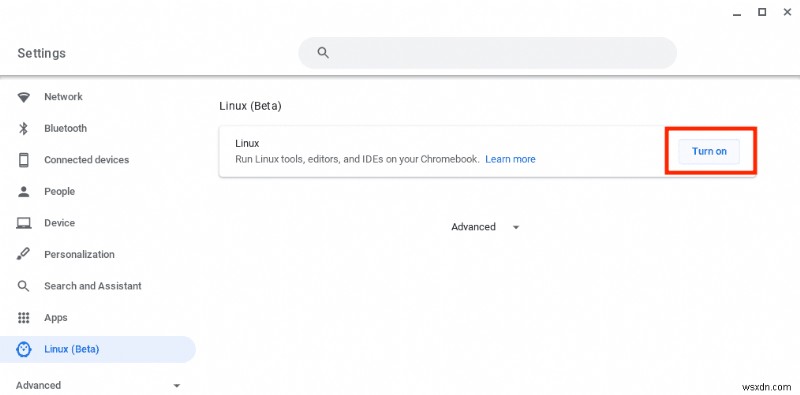
3. आपका Chromebook Linux इंस्टॉल करना शुरू कर देगा, और आपके सामने एक टर्मिनल विंडो दिखाई देगी.
Linux सुविधा सक्षम होने के बाद, अन्य चरणों के साथ आगे बढ़ें:
नोट: Chrome बुक पर सॉफ़्टवेयर के 64-बिट और 32-बिट संस्करणों द्वारा एक काली विंडो प्रदर्शित की जाती है, इसलिए इसे ध्यान में रखें। इसलिए, आपको इस पृष्ठ से iTunes का सटीक 32-बिट संस्करण डाउनलोड करना होगा। अगस्त 2019 से 12.9.3 बिल्ड देखें।
4. Linux टर्मिनल खोलने के बाद Linux को नवीनतम बिल्ड में अपग्रेड करने के लिए नीचे दिए गए कोड को चलाएँ।
“sudo apt-get update && sudo apt-get upgrade -y”
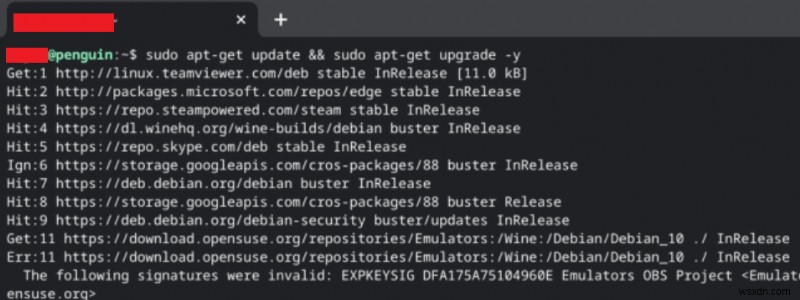
चरण 2:वाइन ऐप इंस्टॉल करें
अब आपको 32-बिट ऐप सपोर्ट को सक्षम करने के लिए "वाइन" ऐप इंस्टॉल करना होगा। ऐसा करने के लिए, चरणों का पालन करें:
1. अपने Chromebook पर 32-बिट वाइन ऐप इंस्टॉल करने के लिए नीचे सूचीबद्ध कोड चलाएँ:
“Sudo apt-get install wine”
2. ऐसा करने के बाद, टर्मिनल लॉन्च करें और वाइन के आर्किटेक्चर को 32-बिट में बदलने के लिए निम्न कमांड चलाएँ।
“WINEARCH=win32 WINEPREFIX=/home/username/ .wine32 winefg”
नोट: उपरोक्त कोड में "उपयोगकर्ता नाम" के बजाय अपने Chromebook के लिए सही लॉगिन नाम का उपयोग करें। Linux टर्मिनल में, उपयोगकर्ता नाम की पहचान करने के लिए "@penguin" से पहले आने वाले हिस्से को खोजें।
चरण 3:वाइन का उपयोग करके iTunes इंस्टॉल करें
1. "ओके" बटन पर क्लिक करने से पहले एक वाइन विंडो दिखाई देगी।
2. अपने Chromebook पर iTunes 32-बिट इंस्टॉल करने के लिए नीचे सूचीबद्ध आदेश निष्पादित करें।
“WINEARCH=win32 WINEPREFIX=/home/username/ .wine32 itunes.exe”
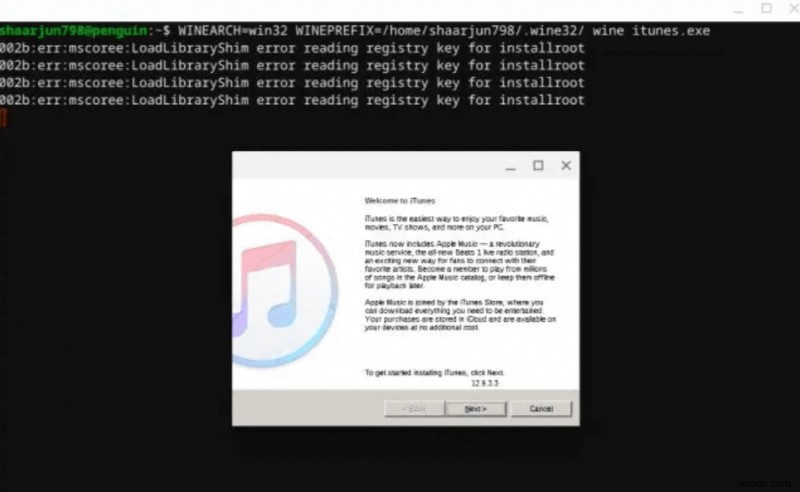
3. अपने वास्तविक उपयोगकर्ता नाम के साथ "उपयोगकर्ता नाम" बदलना न भूलें।
4. आपके सामने एक और इंस्टॉलेशन विंडो दिखाई देगी। "अगला" पर क्लिक करने के बाद, स्थापना प्रक्रिया को पूरा करें।
5. स्थापना पूर्ण होने के बाद, "समाप्त करें" पर क्लिक करें और आपने Chromebook पर iTunes को सफलतापूर्वक इंस्टॉल कर लिया है।
यह भी पढ़ें:विंडोज 11 पर नहीं खुल रहा आईट्यून? ये रहा समाधान!
चरण 4:iTunes के लिए शॉर्टकट बनाएं
आपको अपने Chromebook पर अपने नए इंस्टॉल किए गए iTunes के लिए एक शॉर्टकट बनाना होगा। ऐसा करने के लिए, नीचे दिए गए चरणों का पालन करें:
1. "फाइल मैनेजर" खोलें और "लिनक्स फाइल्स" की ओर बढ़ें और इसे खोलें।
2. ऊपरी दाएं कोने में तीन बिंदुओं के प्रतीक का चयन करें और ड्रॉप-डाउन मेनू से "छिपी हुई फ़ाइलें दिखाएं" टैप करें।
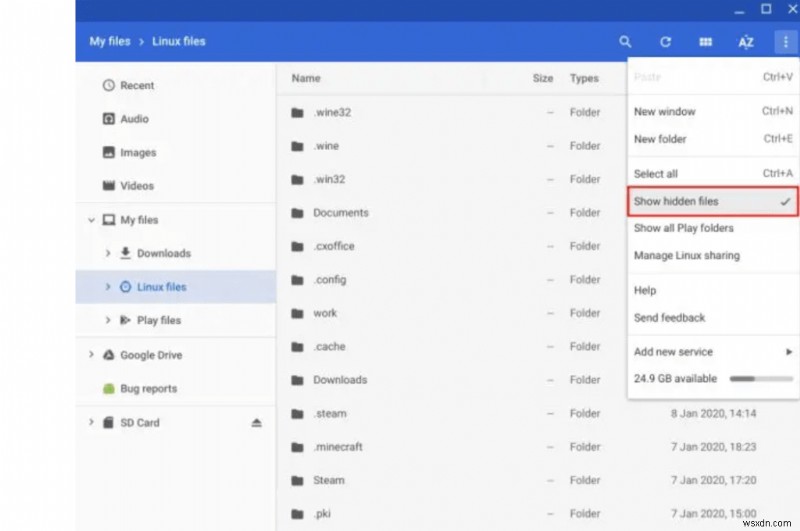
3. इस सटीक पथ पर नेविगेट करें:".लोकल> शेयर> एप्लिकेशन> वाइन> प्रोग्राम फाइल्स> आईट्यून्स"
4. फिर "iTunes.Desktop" विकल्प "टेक्स्ट के साथ खोलें" पर राइट-क्लिक करके खोलें।
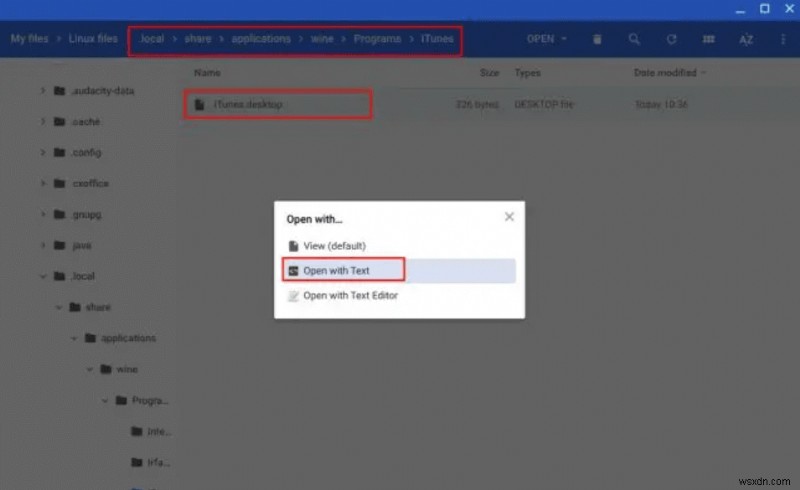
5. "Exec=" से शुरू होने वाली लाइन को खोजें और "Exec=" के ठीक बाद निम्न कमांड दर्ज करें
env WINEPREFIX= “/home/username/ .wine32” wine “/home/username/ .wine32/drive_c/Program Files/iTunes/iTunes.exe
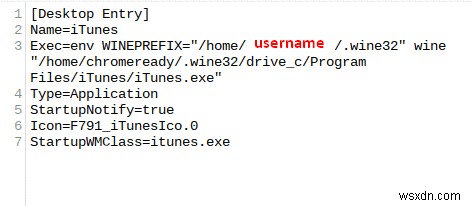
6. Ctrl + S दबाकर फाइल को सेव करें, फिर प्रोग्राम को छोड़ दें।
इन चार चरणों में, आप सफलतापूर्वक iTunes इंस्टॉल कर सकते हैं और Chromebook पर ऐप के लिए एक शॉर्टकट बना सकते हैं।
यह भी पढ़ें:iTunes या Apple खरीदारी के लिए धनवापसी कैसे प्राप्त करें।
Chromebook पर iTunes कैसे स्थापित करें, इस पर अंतिम शब्द
पूरी प्रक्रिया पेचीदा है। फिर भी, हमने इसे आपके लिए प्रबंधनीय भागों में सरल बना दिया है। इसके अतिरिक्त, आप वाइन का उपयोग करके अपने Chromebook पर विभिन्न विंडोज़ एप्लिकेशन इंस्टॉल कर सकते हैं। अगर आपको इसे चलाने में कोई समस्या है, तो हमें नीचे कमेंट में बताएं।
